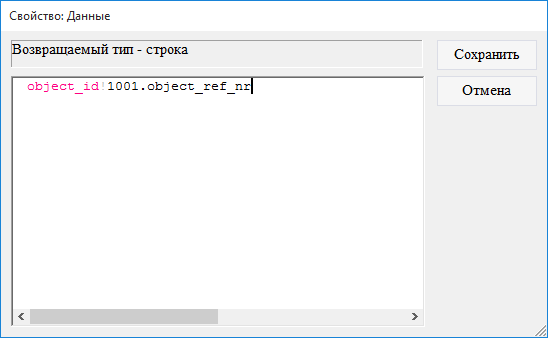5.3. Создание объекта 1102 Статусы (основа)
5.3.1. Создание объекта 1102 Статусы (основа)
Для создания объекта 1102 Статусы (основа) следует:
5.3.1.1. вызвать контекстное меню нажатием правой кнопки мыши по папке 1100 Статусы;
5.3.1.2. последовательно выбрать Новый объект > Таблица;
5.3.1.3. в окне Свойства в поле Код объекта ввести 1102, в поле Наименование объекта ввести Статусы (основа).
5.3.2. Настройка таблицы
Для изменения таблицы для вывода информации следует:
5.3.2.1. открыть объект 1102 Статусы (основа) для изменения двойным нажатием левой кнопки мыши;
Внимание: если Вы хотите изучить механизм настройки таблицы детально, выполните шаги 5.3.2.2 - 5.3.2.12. Если Вы уже знакомы с тем, как осуществляется настройка таблицы, пропустите шаги 5.3.2.2 - 5.3.2.12 и перейдите к шагу 5.3.2.13.
5.3.2.2. в поле Источник данных указать объект базы данных, данные из которого будут отображаться - представление vw_statuses;
5.3.2.3. в cистемных полях ID записи, Дата и время создания, Дата и время обновления, Дата и время закрытия, ID пользователя выбрать поля - status_id, dttmcr, dttmup, dttmcl, userid соответственно;
5.3.2.4. вызвать контекстное меню нажатием правой кнопки мыши в пустом пространстве объекта, выбрать Добавить колонку и отметить колонки dttmcr (дата и время создания статуса), status_type_name (наименование статуса);
5.3.2.5. выбрать каждую из колонок нажатием левой кнопки мыши по любой строчке таблицы, ввести в поле Подпись отображаемое имя колонки - Дата и время, Статус соответственно;
5.3.2.6. навести указатель мыши на границу между заголовками первой и второй колонки;
5.3.2.7. нажать левую кнопку мыши и, не отпуская ее, изменить ширину первой колонки;
5.3.2.8. аналогичным образом установить требуемую ширину второй колонки;
5.3.2.9. выделить последнюю колонку и установить в поле Авторазмер значение 1-Да - размер колонки будет изменяться в зависимости от свободного пространства экрана;
5.3.2.10. выделить колонку dttmcr и установить в поле Сортировка значение 2-по убыванию;
5.3.2.11. в поле Разрешить добавление выбрать значение 1-Да;
5.3.2.12. в полях Разрешить изменение, Разрешить удаление выбрать значение 0-Нет;
Внимание: если Вы выполнили шаги 5.3.2.2 - 5.3.2.12, пропустите шаги 5.3.2.13 - 5.3.2.18 и перейдите к шагу 5.3.2.19.
5.3.2.13. загрузить архив с файлами, содержащими настройки объектов;
5.3.2.14. извлечь файлы из загруженного архива;
5.3.2.15. вызвать контекстное меню нажатием правой кнопки мыши в области данных;
5.3.2.16. выбрать пункт меню Импорт настройки из файла;
5.3.2.17. в появившемся окне указать путь к файлу 1102_Table;
5.3.2.18. нажать кнопку Открыть;
Все настройки таблицы будут импортированы.
5.3.2.19. сохранить изменения, последовательно выбрав Меню > Сохранить.
5.3.3. Настройка формы
Для изменения формы следует:
5.3.3.1. перейти в конструктор формы, последовательно выбрав Вид > Конструктор формы;
Внимание: если Вы хотите изучить механизм настройки формы детально, выполните шаги 5.3.3.2 - 5.3.3.32. Если Вы уже знакомы с тем, как осуществляется настройка формы, пропустите шаги 5.3.3.2 - 5.3.3.32 и перейдите к шагу 5.3.3.33.
5.3.3.2. в поле Источник данных указать объект базы данных - таблицу t_statuses;
5.3.3.3. в системных полях ID записи, Дата и время создания, Дата и время обновления, Дата и время закрытия, ID пользователя выбрать поля из таблицы - status_id, dttmcr, dttmup, dttmcl, userid;
5.3.3.4. нажать левой кнопкой мыши по кнопке Поле на панели инструментов;
5.3.3.5. переместить указатель мыши в область данных;
5.3.3.6. нажать левую кнопку мыши и, не отпуская ее, очертить размеры поля;
5.3.3.7. в поле Данные нажать на кнопку Дополнительно;
5.3.3.8. ввести значение object_id!1001.object_ref_nr, поскольку данное поле будет ссылаться на объект 1001 Обращения (основа) и отображать номер выбранного обращения при добавлении статуса;
5.3.3.9. нажать кнопку Сохранить;
5.3.3.10. в поле Доступ указать значение 0-Нет;
5.3.3.11. в поле Цвет фона выбрать цвет фона;
5.3.3.12. аналогичным образом добавить ниже еще одно поле;
5.3.3.13. в поле Данные нажать на кнопку Дополнительно;
5.3.3.14. ввести значение status_type_id!1101.status_type_name;
5.3.3.15. нажать кнопку Сохранить;
5.3.3.16. нажать левой кнопкой мыши по кнопке Надпись на панели инструментов;
5.3.3.17. переместить указатель мыши в область данных;
5.3.3.18. нажать левую кнопку мыши и, не отпуская ее, очертить размеры надписи таким образом, чтобы надпись оказалась слева от верхнего поля;
5.3.3.19. в поле Подпись ввести № обращения;
5.3.3.20. аналогичным образом добавить еще однку надпись слева от второго поля;
5.3.3.21. в поле Подпись ввести Статус;
5.3.3.22. выбрать последовательно Правка > Выделить все;
5.3.3.23. в поле Высота указать высоту элементов - 0,6; нажать клавишу Ввод (Enter);
5.3.3.24. выделить все надписи, нажав левую кнопку мыши и, не отпуская ее, очертив соответствующую область экрана указателем мыши;
5.3.3.25. в поле Ширина указать ширину надписей - 3; нажать клавишу Ввод (Enter);
5.3.3.26. выделить все поля;
5.3.3.27. в поле Ширина указать ширину полей - 6; нажать клавишу Ввод (Enter);
5.3.3.28. выбрать последовательно Правка > Выделить все;
5.3.3.29. выбрать последовательно Упорядочить > Выровнять > по верхнему краю;
5.3.3.30. выбрать последовательно Упорядочить > Выровнять > по левому краю;
5.3.3.31. навести указатель мыши на элементы, нажать левую кнопку мыши и, не отпуская ее, переместить все элементы в левый верхний угол;
5.3.3.32. навести указатель мыши на правый нижний угол области данных, нажать левую кнопку мыши и, не отпуская ее, сократить ширину области данных до минимальной;
Внимание: если Вы выполнили шаги 5.3.3.2 - 5.3.3.32, пропустите шаги 5.3.3.33 - 5.3.3.38 и перейдите к шагу 5.3.3.39.
5.3.3.33. загрузить архив с файлами, содержащими настройки объектов;
5.3.3.34. извлечь файлы из загруженного архива;
5.3.3.35. вызвать контекстное меню нажатием правой кнопки мыши в области данных;
5.3.3.36. выбрать пункт меню Импорт настройки из файла;
5.3.3.37. в появившемся окне указать путь к файлу 1102_Form;
5.3.3.38. нажать кнопку Открыть;
Все настройки формы будут импортированы.
5.3.3.39. последовательно выбрать Меню > Сохранить;
5.3.3.40. закрыть объект нажатием на соответствующую кнопку.
5.3.4. Далее